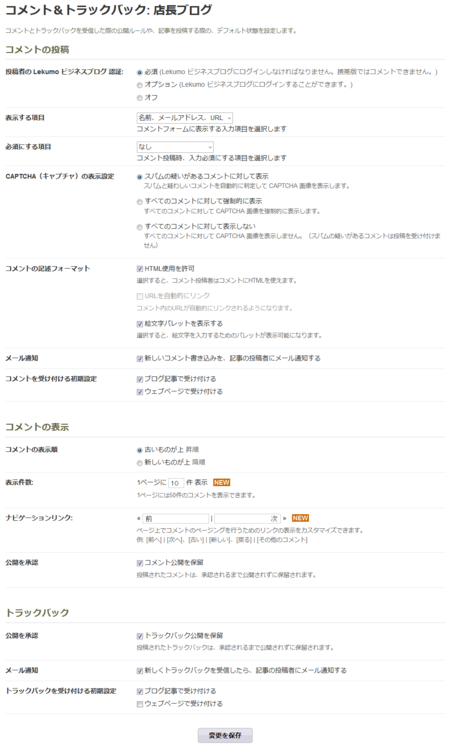サポート
コメント
管理画面ページ上部のメニューから [ブログ管理] - [設定] - [コメント] をクリックします。
コメント受信の初期設定が行えます。
コメントの投稿
投稿者の Lekumo ビジネスブログ 認証
コメントをする際にコメントを行うユーザーが Lekumo ビジネスブログ アカウントでログインできるかどうかを指定できます。既定では「オフ」になっています。
- 必須 ( Lekumo ビジネスブログ にログインしなければなりません。携帯版ではコメントできません。)
コメントするためには必ずログインする必要があります。この設定にしたブログの記事に対しては、携帯からはコメントできません。 - オプション (Lekumo ビジネスブログ にログインすることができます。)
ログインしてコメントすることもできますが、しなくても後述の「必須にする項目」を入力することでコメントできます。 - オフ
ログインできません。後述の「必須にする項目」を入力することでコメントすることしかできません。
表示する項目
コメントフォームに表示する入力項目を選択します
※ 「投稿者の Lekumo ビジネスブログ 認証」にて「オプション (Lekumo ビジネスブログ にログインすることができます。)」または「オフ」を選択した場合のみ以下から選択します。
- 名前、メールアドレス、URL
- 名前、メールアドレス
- 名前、URL
- 名前
必須にする項目
コメント投稿時、入力必須にする項目を選択します
※ 「投稿者の Lekumo ビジネスブログ 認証」にて「オプション (Lekumo ビジネスブログ にログインすることができます。)」または「オフ」を選択した場合のみ以下から選択します。
- なし
- 名前
- メールアドレス
- 名前、メールアドレス
CAPTCHA(キャプチャ)の表示設定
- スパムの疑いがあるコメントに対して表示
スパムと疑わしいコメントを自動的に判定して CAPTCHA 画像を表示します。 - すべてのコメントに対して強制的に表示
すべてのコメントに対して CAPTCHA 画像を強制的に表示します。 - すべてのコメントに対して表示しない
すべてのコメントに対して CAPTCHA 画像を表示しません。(スパムの疑いがあるコメントは投稿を受け付けません)
コメントの記述フォーマット
- HTML使用を許可
選択すると、コメント投稿者はコメントにHTMLを使えます。
※ 使用できるタグは a, b, i, br/, p, strong, em, ul, ol, li, blockquote, pre, s, strike です。
※ この項目を無効にした場合、コメント内の HTML タグは削除されます。 - URL を自動的にリンク
コメント内のURLが自動的にリンクされるようになります。 - 絵文字パレットを表示する
選択すると、コメント入力欄に絵文字を入力するためのパレットが表示されます。
メール通知
- 新しいコメント書き込みを、記事の投稿者にメール通知する
記事投稿者の登録メールアドレス宛に、コメント受信をメール通知します。
コメントを受け付ける初期設定
この項目にチェックを入れると、記事やウェブページを作製した際のデフォルト設定が「コメントを受け付ける」になります。
この設定は、PC で記事やウェブページを作製する際に個別に変更できます。
- ブログ記事で受け付ける
- ウェブページで受け付ける
コメントの表示
コメントの表示順
- 古いものが上 昇順
- 新しいものが上 降順
表示件数
- 1ページに N 件 表示
1ページには50件のコメントを表示できます。
ナビゲーションリンク
- « [前] | [次] »
ページ上でコメントのページングを行うためのリンクの表示をカスタマイズできます。
例: [前へ] | [次へ]、[古い] | [新しい]、[戻る] | [その他のコメント]
公開を承認
- コメント公開を保留
投稿されたコメントは、管理者が確認して承認するまで公開されずに保留されます。
変更を保存
変更内容を保存します。